「ランダム出題」プロセスを作成する
- 「Scent Canvas」アプリのホーム画面右上の
 (設定)をタップし、[管理者モード]
(設定)をタップし、[管理者モード] (オン/オフ)スイッチをタップして管理者モードをオンにする
(オン/オフ)スイッチをタップして管理者モードをオンにする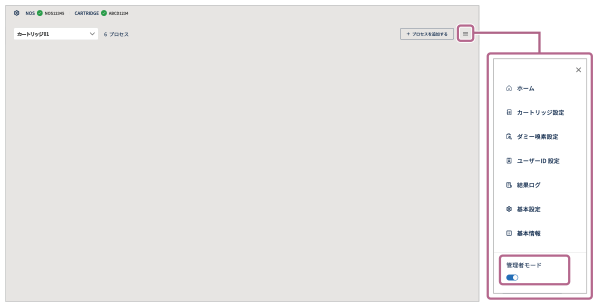
- 画面右上の[+プロセスを追加する]をタップする
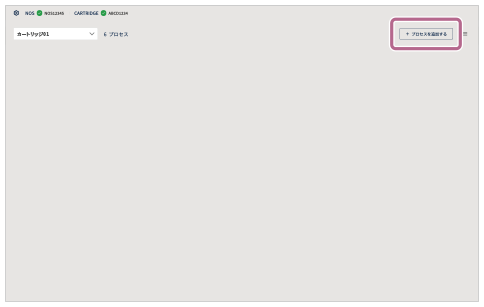
- プロセス作成画面で[ランダム出題]の[作成する]をタップする
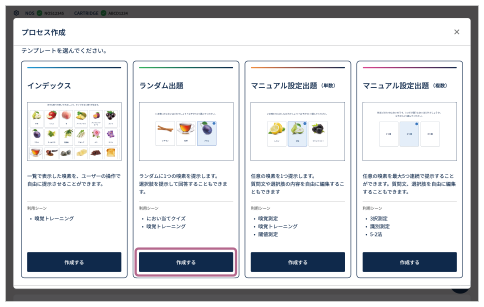
- プロセスの基本設定を行う
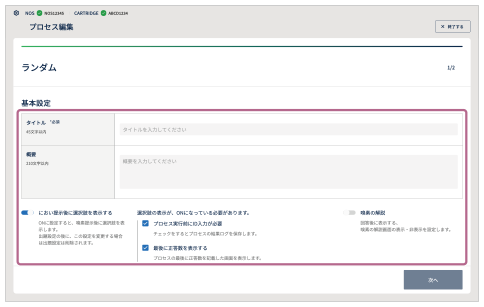
- タイトル(*必須):プロセスのタイトルを入力します(最大45文字まで)。
- 概要:プロセスの説明を入力します(最大210文字まで)。
-
におい提示後に回答の選択肢を表示する:
 (オン/オフ)スイッチをタップして設定します。オンの場合は選択肢が表示され、オフの場合は次の問題に移ります。
(オン/オフ)スイッチをタップして設定します。オンの場合は選択肢が表示され、オフの場合は次の問題に移ります。 - プロセス実行前にID入力が必要:[におい提示後に回答の選択肢を表示する]がオンの場合に設定できます。チェックを入れるとプロセス実行前にIDの入力が必要となり、回答後にプロセスの結果ログを確認できます。
- 正答数を表示する:[におい提示後に回答の選択肢を表示する]がオンの場合に設定できます。チェックを入れるとプロセスの最後に正答数を表示します。
-
嗅素の解説:回答後に解説画面を表示するかしないかを設定できます。
 (オン/オフ)スイッチをタップして設定します。
(オン/オフ)スイッチをタップして設定します。
- [次へ]をタップする
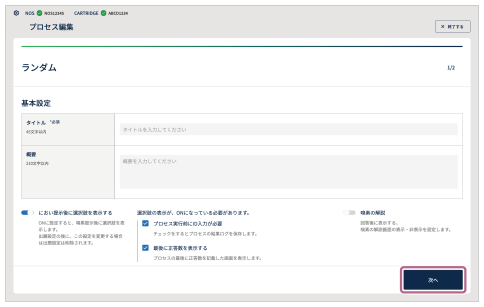
- プロセスの出題設定を行う
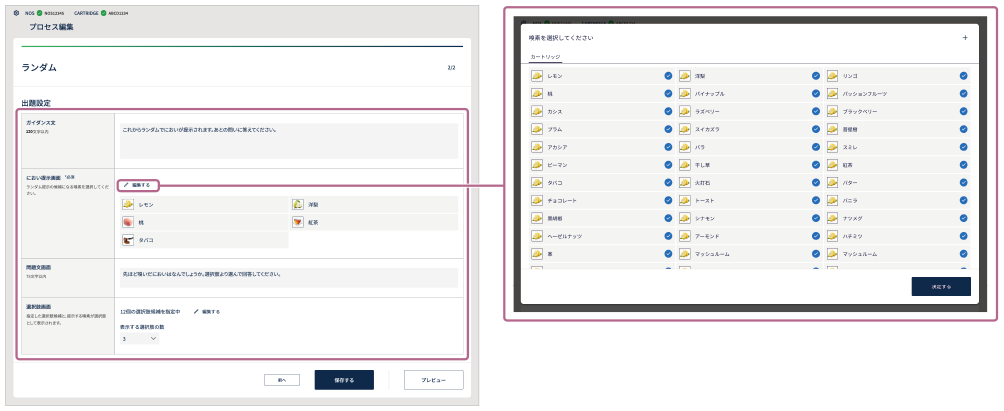
- ガイダンス文:操作のしかたなどのガイダンスを入力します(最大120文字まで)。
-
におい提示(*必須):[編集する
 ]をタップし、嗅素の一覧から希望の嗅素を選んでチェックを入れ、[決定する]をタップして提示する嗅素を選びます。選んだ嗅素の中から、ランダムでにおいが提示されます。
]をタップし、嗅素の一覧から希望の嗅素を選んでチェックを入れ、[決定する]をタップして提示する嗅素を選びます。選んだ嗅素の中から、ランダムでにおいが提示されます。 - 問題文:問題文を入力します(最大75文字まで)。
-
回答の選択肢:[編集する
 ]をタップして、[カートリッジ]または[ダミー]の画面で選択肢の候補を指定し、[回答に表示する選択肢の数]のドロップダウンメニューから表示する選択肢の数を選びます(最大8つまで)。
]をタップして、[カートリッジ]または[ダミー]の画面で選択肢の候補を指定し、[回答に表示する選択肢の数]のドロップダウンメニューから表示する選択肢の数を選びます(最大8つまで)。
実際の嗅素以外のものを回答の選択肢として、[ダミー]から設定できます。ダミー嗅素は、あらかじめ (設定)の[ダミー嗅素設定]をタップして設定します。
(設定)の[ダミー嗅素設定]をタップして設定します。
- [保存する]をタップして設定を保存する
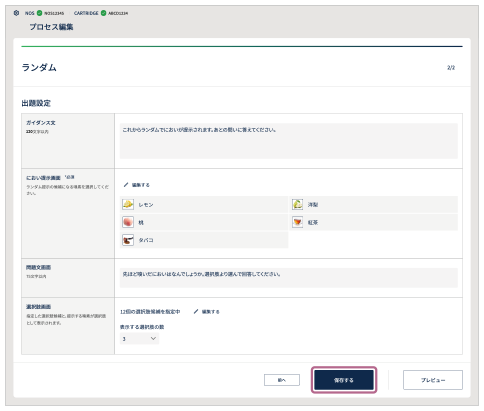
途中で設定をやめるには
画面右上の[× 終了する]をタップします。
作成した設定は保存されませんのでご注意ください。
作成したプロセスの動作を確認するには
設定画面の最後のページの[プレビュー]をタッチします。
プレビュー機能を使って、プロセスの動作や画面の遷移を確認することができます。確認後、画面左上の[←](戻る)ボタンで設定画面に戻り、設定内容に問題がない場合は[保存する]をタップしてください。
プレビュー機能ではにおいは提示されません。
